SEGURANÇA: Como ativar a autenticação em duas etapas no Instagram e Facebook

Você talvez tenha ouvido falar de pessoas que foram hackeadas e perderam o acesso das próprias contas do Instagram. Para evitar que isso aconteça, uma das opções mais fáceis é ativar a autenticação em duas etapas do Instagram.
O que é a autenticação em duas etapas?
Mas o que é essa autenticação em duas etapas? O sistema funciona da seguinte maneira: além de colocar a sua senha, será solicitado um segundo código ao fazer login ou confirmar a tentativa de acesso todas as vezes que alguém tentar acessar o Instagram de um dispositivo novo, que nunca foi usado pela sua conta.
Então basicamente você vai precisar dar uma “segunda confirmação” ao fazer um login em um novo dispositivo. Caso alguém esteja tentando fraudar sua conta, esse processo pode servir como barreira de segurança.
Para ativar essa função você tem duas opções: receber uma mensagem de texto no seu número de celular ou receber códigos de login por outros apps, como o Google Authenticator, por exemplo.
Como ativar a verificação em dois fatores por SMS?
Uma das opções para a autenticação em duas etapas é via SMS. Para isso você deve seguir o seguinte caminho:
- Abra seu perfil no Instagram e clique no menu (três barras);
- Clique em “Configurações”;
- Procure por “Autenticação de dois fatores”;
- Ative a opção “Mensagem de texto”
- Se você não tiver um número confirmado, informe um;
- Após fornecer o número de telefone, clique em “Avançar”;
- O Instagram vai enviar um SMS com um código;
- Depois, digite esse código no Instagram e finalize o processo.
Pronto! Agora toda vez que alguém (até mesmo você) fizer um novo login, um código será enviado para o número de celular fornecido.
Como ativar a verificação em duas etapas por aplicativos
Caso você não queira receber o código via SMS, a outra opção é usar um aplicativo de autenticação. Se essa for sua opção, não se esqueça de desativar a opção de SMS nas configurações da sua conta.
Vamos lá: Você pode usar apps como o Duo Mobile ou Google Authenticator para gerar códigos de login que auxiliam o Instagram a confirmar quem está entrando no perfil.
Agora siga os seguintes passos:
- Abra seu perfil no Instagram e clique no menu (três barras);
- Clique em “Configurações”;
- Procure por “Autenticação de dois fatores”;
- Clique em “Iniciar”;
- Clique no “Aplicativo de autenticação” e siga as instruções;
- Você deverá copiar uma “chave” para o Duo Mobile ou Google Authenticator;
- Por fim, insira o código de confirmação no Instagram e finalize o processo.
Como ativar a autenticação de dois fatores no Facebook
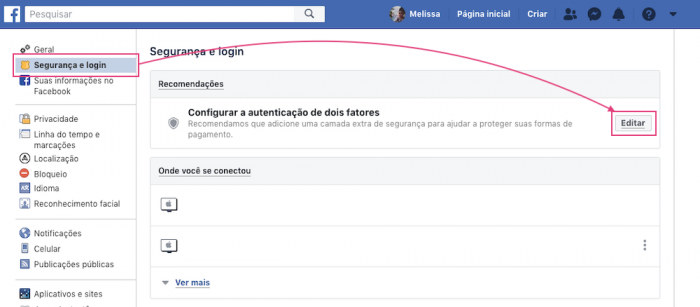
- Acesse o Facebook e vá até “Configurações”;
- Clique em configurações de “Segurança e login”;
- Role a tela para baixo para “Usar autenticação de dois fatores”;
- Clique em “Editar” você será enviado para uma página clique em “Começar”;
- Escolha o método de autenticação que deseja adicionar e siga as instruções;
SMS
Enviarão um código para o seu telefone para você fazer a configuração.
Observe os dois dígitos finais são do número que você usa atualmente.
É possível trocar, basta clicar em “Usar outro número”.
Aplicativo de autenticação
Configure um aplicativo como o Google Authenticator para gerar códigos. - Clique em “Ativar” depois de ter selecionado um método de autenticação.
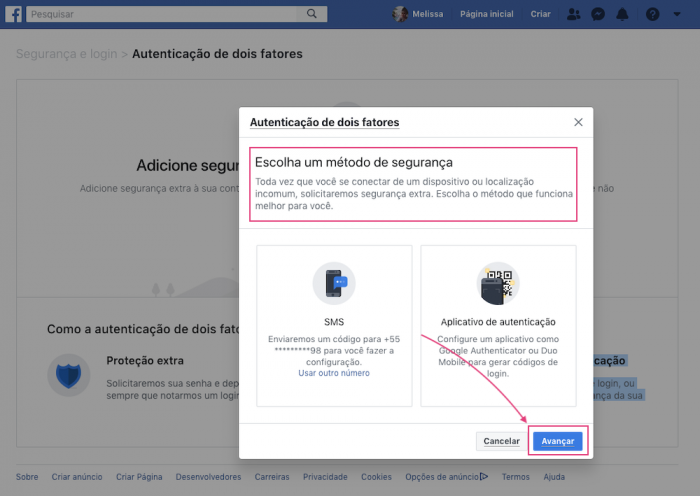
Será necessário configurar pelo menos um método para poder usar a autenticação de dois fatores. Há ressalvas para autenticação via SMS, prefira usar apps para acessar.
Agora, toda vez que você se conectar de um dispositivo ou localização incomum, o Facebook vai solicitar a camada de segurança extra. Após ter adicionado os códigos de mensagem de texto (SMS) ou um aplicativo de autenticação de terceiros (há vários deles gratuitos), você também poderá configurar métodos opcionais como: aprovar a tentativa de acesso de um dispositivo que reconhecemos; usar um de seus códigos de recuperação e chave de segurança física em um dispositivo compatível com o recurso.
Atenção!
Nunca clique na opção “Salvar este navegador” se você estiver usando um computador público que outras pessoas possam acessar. O Facebook precisa lembrar as informações do computador e navegador para que possa reconhecer você na próxima vez que você entrar no site da rede social. Alguns navegadores bloqueiam isso. Se você tiver ativado a navegação anônima ou configurado para apagar o histórico Web sempre que fechá-lo, você terá de digitar o código sempre que entrar no site do Facebook.





